Event เริ่มต้น
Default event คืออะไร
Anchor link toDefault Events คือการโต้ตอบพื้นฐานที่ผู้ใช้ทำในแอปหรือเว็บไซต์ โดยไม่คำนึงถึงอุตสาหกรรมหรือฟังก์ชันการทำงาน การกระทำหลักของผู้ใช้เหล่านี้เป็นแกนหลักของการสื่อสารกับลูกค้า และสามารถนำไปใช้กับผลิตภัณฑ์และลูกค้าใดๆ ในทุกขั้นตอนของวงจรชีวิตลูกค้า
Default Events พร้อมใช้งานทันทีสำหรับ SDK เวอร์ชันล่าสุด ไม่จำเป็นต้องตั้งค่าเพิ่มเติม ยกเว้น PW_InAppPurchase (ดูรายละเอียดด้านล่าง)
หากต้องการค้นหาและเปิดใช้งาน Default Events ที่มีใน Pushwoosh ให้ทำตามขั้นตอนเหล่านี้:
- ไปที่แท็บ Events ภายในส่วน Audience
- คลิก Create Event
- เลือก Default Event จากเมนูแบบเลื่อนลง
- ในหน้าต่างป๊อปอัป ให้เลือก event ที่ต้องการแล้วคลิก Activate
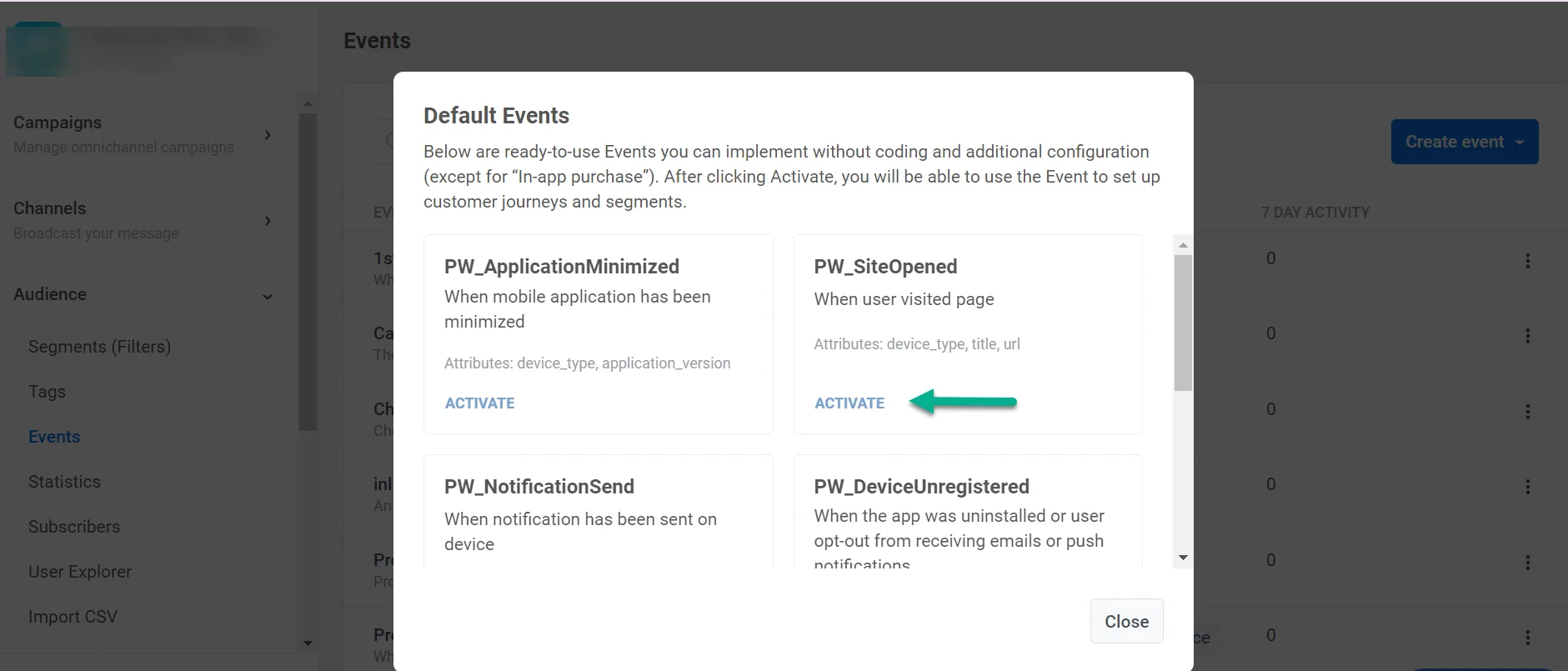
เมื่อเปิดใช้งานแล้ว Default Events สามารถใช้ในการส่งข้อความตามพฤติกรรมได้ ตัวอย่างเช่น ใช้เป็น Trigger-based Entry ใน Customer Journey หรือเป็นทริกเกอร์สำหรับข้อความ In-App
PW_DeviceRegistered
Anchor link toEvent นี้จะทำงานเพียง ครั้งเดียว สำหรับแต่ละอุปกรณ์ เมื่อมีการ เปิดแอปครั้งแรก และการเริ่มต้น SDK ตามชื่อที่แนะนำ Event นี้จะติดตามการลงทะเบียนอุปกรณ์ในแอปของคุณ
กรณีการใช้งาน
- เปิดตัวแคมเปญการเริ่มต้นใช้งานสำหรับผู้ใช้ที่ลงทะเบียนใหม่ – เพิ่ม Trigger-based Entry โดยใช้ PW_DeviceRegistered Event ไปยัง Customer Journey สำหรับการเริ่มต้นใช้งาน
- ระบุกิจกรรมการได้มาซึ่งผู้ใช้ใหม่ที่นำผู้ใช้ใหม่มาให้คุณมากขึ้นด้วยสถิติของ Event
- ดึงดูดผู้ใช้ตั้งแต่ครั้งแรกที่เข้าชม: ต้อนรับพวกเขาด้วย In-Apps ที่ถูกทริกเกอร์โดย DeviceRegistered Event
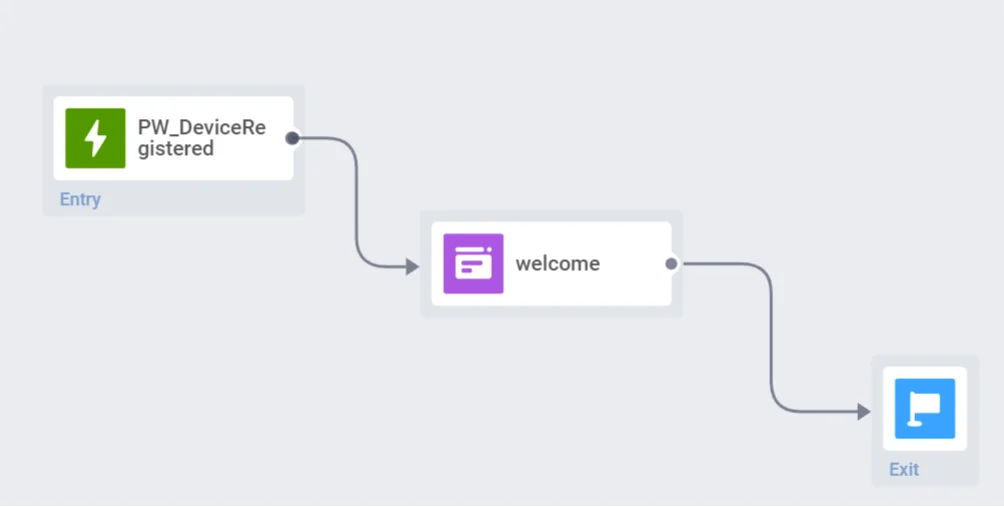
PW_DeviceUnregistered
Anchor link toEvent นี้จะทำงานเมื่อแอปถูกถอนการติดตั้ง หรือผู้ใช้ยกเลิกการรับอีเมลหรือ push notifications
แอตทริบิวต์ของ Event
- message_id (string)
- message_code (string)
- campaign_id (string)
กรณีการใช้งาน
- รักษาผู้ใช้ไว้เมื่อพวกเขาตัดสินใจหยุดใช้แอปของคุณ ตัวอย่างเช่น คุณสามารถส่ง อีเมล พร้อมข้อเสนอพิเศษให้กับผู้ใช้ทุกคนที่ถอนการติดตั้งแอป
- รักษาการสื่อสารกับผู้ใช้ที่ยกเลิกการสมัครรับข้อมูลจากช่องทางใดช่องทางหนึ่งของคุณ ตัวอย่างเช่น หากผู้ใช้ไม่ต้องการรับ push notifications อีกต่อไป คุณสามารถส่ง อีเมล หรือแสดง in-app เพื่อกระตุ้นให้พวกเขาใช้แอปบ่อยขึ้น
PW_ApplicationOpen
Anchor link toสำหรับแอปมือถือเท่านั้น
ApplicationOpen Event จะถูกทริกเกอร์ ทุกครั้งที่ผู้ใช้เปิดแอปมือถือของคุณ บนอุปกรณ์ของพวกเขา
แอตทริบิวต์ของ Event
- device_type (รหัสประเภทอุปกรณ์ที่เป็นจำนวนเต็ม อ้างอิงถึง registerDevice สำหรับรายละเอียด)
- application_version
กรณีการใช้งาน
- รวบรวมสถิติการรักษาผู้ใช้โดยอิงจากสถิติของ ApplicationOpen event
- ดำเนินแคมเปญข้อความในแอปสำหรับผู้ใช้ที่ใช้งานอยู่ในแอป
PW_ScreenOpen
Anchor link toสำหรับแอปมือถือเท่านั้น
Event นี้จะทำงานทุกครั้งที่ผู้ใช้ดู หน้าจอเฉพาะในแอปมือถือของคุณ
แอตทริบิวต์ของ Event
- application_version
- device_type (รหัสประเภทอุปกรณ์ที่เป็นจำนวนเต็ม อ้างอิงถึง registerDevice สำหรับรายละเอียด)
- screen_name (ชื่อหน้าจอทางเทคนิคที่ได้จากแอปของคุณ)
กรณีการใช้งาน
- ส่งข้อความที่เกี่ยวข้องอย่างสมบูรณ์แบบไปยังผู้ใช้ที่แสดงความสนใจในส่วนเฉพาะของแอปโดยเริ่ม Customer Journeys ด้วย PW_ScreenOpen event
- ประเมินและปรับปรุงประสิทธิภาพของโปรโมชันของคุณ: A/B/n test ข้อเสนอของคุณสองเวอร์ชันหรือมากกว่า รอให้ ScreenOpen event เกิดขึ้น แล้วดูว่าเนื้อหาใดทำงานได้ดีที่สุด
- ทำความรู้จักว่าหน้าจอใดในแอปที่มีผู้เข้าชมมากที่สุด: กรองสถิติของ Event ตามชื่อหน้าจอ
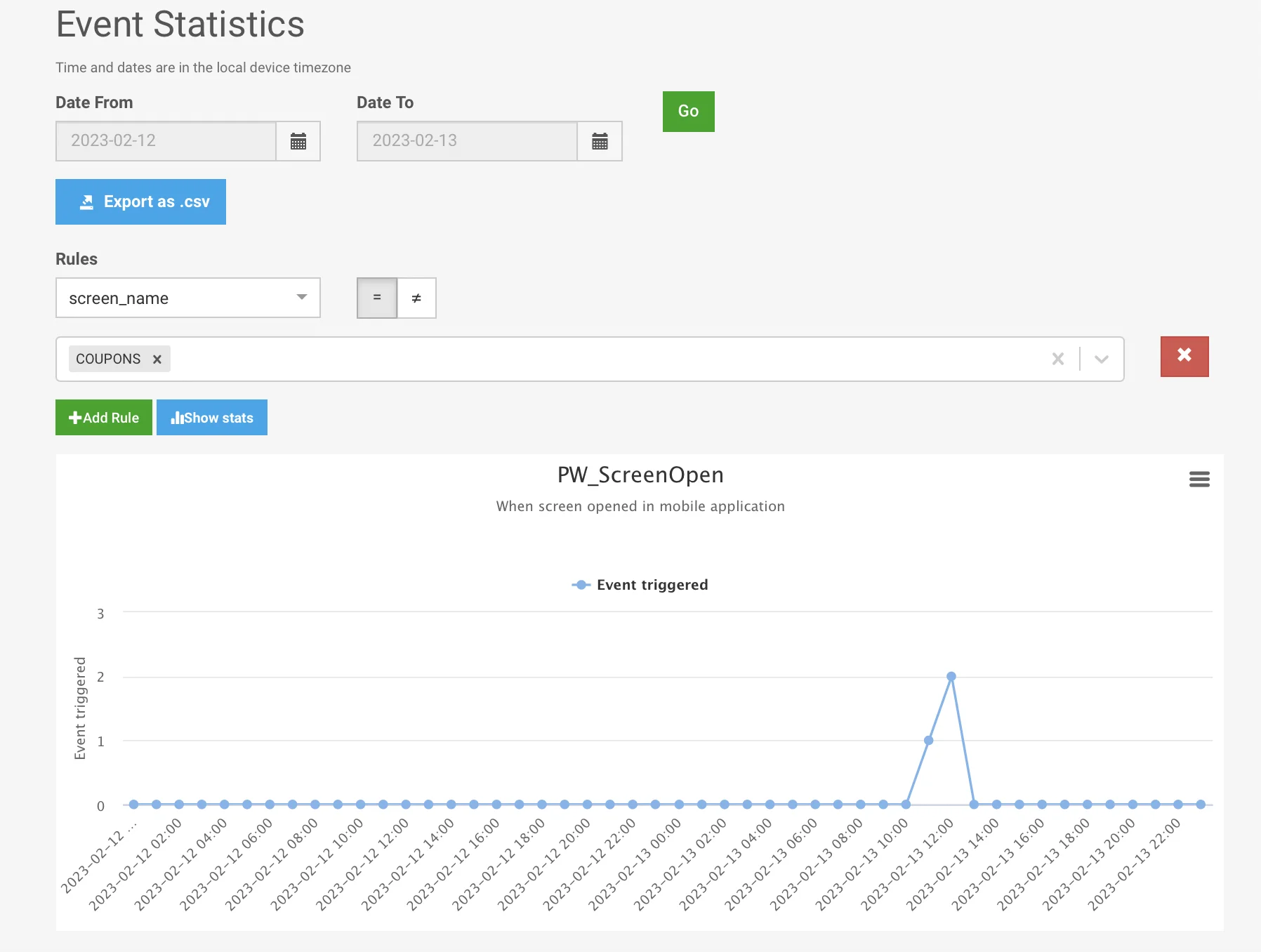
PW_ApplicationMinimized
Anchor link toสำหรับแอปมือถือเท่านั้น
Event นี้จะทำงานเมื่อผู้ใช้ย่อขนาด (แต่ไม่บังคับหยุด) แอปบนอุปกรณ์ของพวกเขา
แอตทริบิวต์ของ Event
- device_type (รหัสประเภทอุปกรณ์ที่เป็นจำนวนเต็ม อ้างอิงถึง registerDevice สำหรับรายละเอียด)
- application_version
กรณีการใช้งาน
- ติดตามระยะเวลาเซสชันโดยเฉลี่ยระหว่าง ApplicationOpen และ ApplicationMinimized events
- ส่ง push notifications ในขณะที่แอปทำงานในพื้นหลังเพื่อดึงดูดความสนใจของผู้ใช้และนำพวกเขากลับมาที่แอป
PW_SiteOpened
Anchor link toสำหรับแพลตฟอร์มเว็บเท่านั้น
SiteOpened Event จะทำงานทุกครั้งที่ผู้ใช้เปิดหน้าใดๆ ของเว็บไซต์ของคุณ
แอตทริบิวต์ของ Event
- device_type (รหัสประเภทอุปกรณ์ที่เป็นจำนวนเต็ม อ้างอิงถึง registerDevice สำหรับรายละเอียด)
- title – ชื่อของหน้าที่เข้าชม
- url – URL ของหน้าที่เข้าชม
กรณีการใช้งาน
- วิเคราะห์การกระจายทราฟฟิกของไซต์ของคุณและเปรียบเทียบจำนวนครั้งที่ผู้ใช้เปิดหน้าไซต์เฉพาะ สำหรับสิ่งนี้ ให้กรองสถิติของ Event ตามแอตทริบิวต์ของมัน
- ติดตามการเข้าชมเว็บไซต์ของผู้ใช้ด้วยการสื่อสารที่เกี่ยวข้อง: สร้าง journey ที่เริ่มต้นด้วย SiteOpened Event ที่ตั้งค่าสำหรับแอตทริบิวต์ ‘title’ หรือ ‘url’ ที่เฉพาะเจาะจง
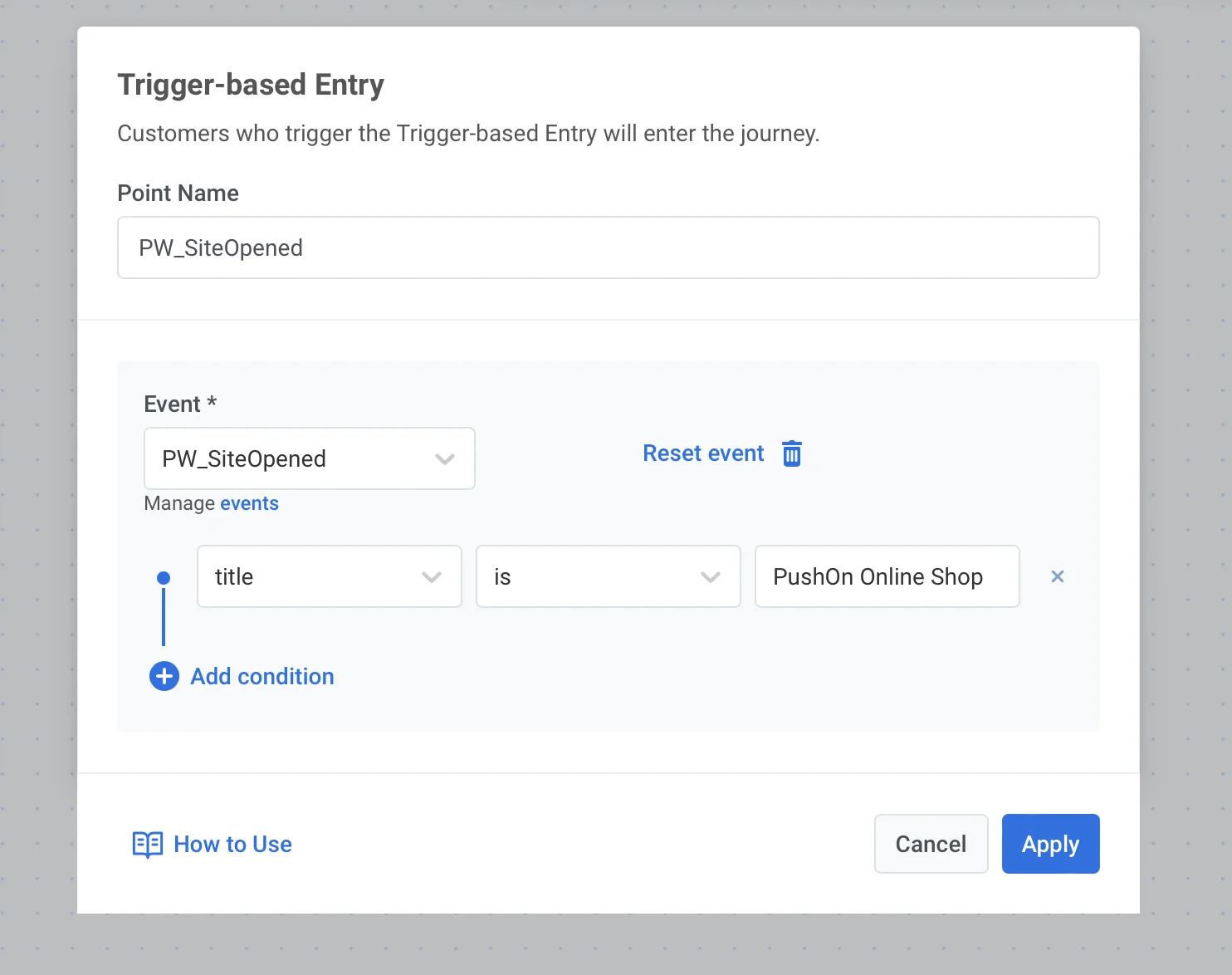
PW_InAppPurchase
Anchor link toสำหรับแอปมือถือเท่านั้น
InAppPurchase Event จะทำงานทุกครั้งที่ผู้ใช้ซื้อไอเท็มในแอปของคุณ ตัวอย่างเช่น การสมัครสมาชิกแบบชำระเงิน องค์ประกอบกลไกเกม สกุลเงินในแอป เป็นต้น
เพื่อใช้งาน In-App Purchase event:
- สำหรับ iOS:
- เปิดใช้งาน PW_InAppPurchase Event ใน Control Panel ของคุณ
- ตั้งค่าพารามิเตอร์
Pushwoosh_PURCHASE_TRACKING_ENABLEDของ Pushwoosh iOS SDK เป็น ‘yes’
- สำหรับ Android:
- เปิดใช้งาน PW_InAppPurchase Event ใน Control Panel ของคุณ
- กำหนดค่าการส่งข้อมูลการซื้อไปยัง Pushwoosh โดยใช้คู่มือนี้
แอตทริบิวต์ของ Event
- productIdentifier (ได้จาก App Store)
- quantity – จำนวนไอเท็มที่ซื้อ
- transactionDate – วันที่ซื้อ
- status – สถานะการซื้อ
กรณีการใช้งาน
- รวบรวมสถิติการซื้อในแอป
- ดำเนินโปรโมชันและติดตามความสำเร็จ: ตั้งค่า Wait for Trigger event ตามหลังข้อความโปรโมชัน
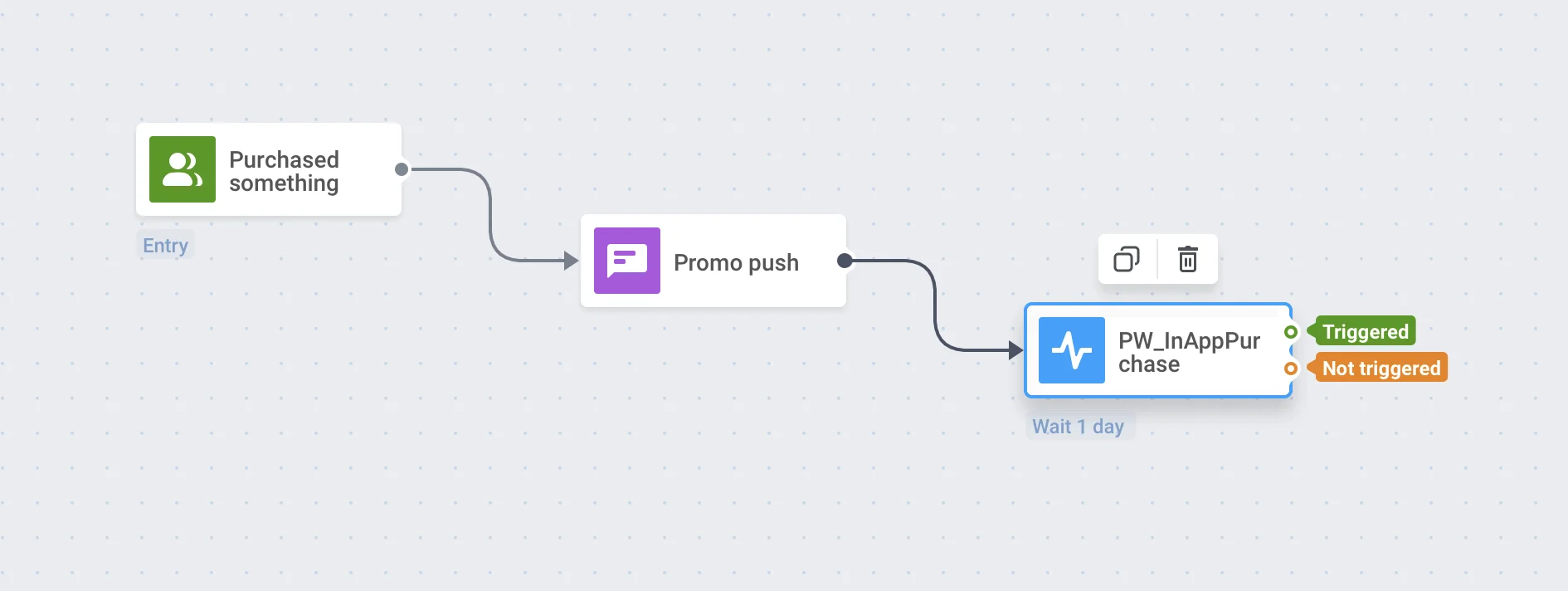
PW_NotificationOpen
Anchor link toสำหรับแพลตฟอร์มมือถือและเว็บ
Event นี้จะทำงานทุกครั้งที่ผู้ใช้เปิด push notification ที่ส่งด้วย Pushwoosh
กรณีการใช้งาน
- กำหนดค่า เวลาที่เหมาะสมที่สุดในการส่ง push
- สร้าง Segments ตามประสิทธิภาพของ notifications ภายในช่วงเวลาที่กำหนด
PW_NotificationSend
Anchor link toสำหรับแพลตฟอร์มมือถือและเว็บ
Event นี้จะทำงานเมื่อข้อความ Pushwoosh ถูกส่งไปยังอุปกรณ์ของผู้ใช้
แอตทริบิวต์ของ Event
- message_id (string)
- message_code (string)
- campaign_id (string)
กรณีการใช้งาน
- ติดตามว่าข้อความถูกส่งหรือไม่ โดยไม่คำนึงถึงช่องทางที่ใช้
- สร้าง Segments ของผู้ใช้ตามจำนวนข้อความที่ส่ง
- ดูข้อความทั้งหมดที่ส่งไปยังผู้ใช้ใน Events history และวิเคราะห์พฤติกรรมต่อไปของผู้ใช้
PW_EmailLinkClicked
Anchor link toสำหรับแพลตฟอร์มอีเมลเท่านั้น
Event นี้จะทำงานทุกครั้งที่ผู้ใช้คลิกลิงก์ในอีเมล
แอตทริบิวต์ของ Event
- message_id (string)
- message_code (string)
- campaign_id (string)
- redirect_link (string)
- original_link (string)
กรณีการใช้งาน
- ดำเนินแคมเปญที่ตรงเป้าหมายสำหรับผู้ใช้ที่คลิกลิงก์เฉพาะในอีเมล
- ส่งข้อความอื่นไปยังผู้ใช้ที่เพิกเฉยต่อลิงก์ในอีเมลฉบับแรกเพื่อกระตุ้นให้พวกเขาคลิก (หรือดำเนินการอื่น ๆ)
PW_EmailOpen
Anchor link toevent นี้จะทำงานเมื่อผู้ใช้เปิดอีเมลที่ส่งผ่าน Pushwoosh
แอตทริบิวต์ของ Event
- campaign_code (string): รหัสเฉพาะของแคมเปญที่เกี่ยวข้องกับอีเมล
- campaign_id (string): ID ของแคมเปญ
- message_code (string): ตัวระบุเฉพาะของข้อความอีเมลนั้นๆ
- message_id (string): ID ของข้อความ
กรณีการใช้งาน
- ติดตามการเปิดอีเมลเพื่อระบุผู้ใช้ที่มีส่วนร่วมกับอีเมลของคุณอย่างแข็งขัน ใช้ข้อมูลนี้เพื่อสร้างแคมเปญติดตามผล เช่น การส่งรหัสส่วนลดให้กับผู้ใช้ที่เปิดอีเมลโปรโมชัน
- หากผู้ใช้เปิดอีเมลแต่ไม่ดำเนินการตามที่ต้องการ (เช่น การซื้อสินค้า) คุณสามารถทริกเกอร์อีเมลติดตามผลพร้อมการแจ้งเตือนหรือข้อเสนอส่วนบุคคลได้
- วิเคราะห์อัตราการเปิดอีเมลในแคมเปญต่างๆ เพื่อปรับปรุงหัวเรื่องและกลยุทธ์การกำหนดเวลาอีเมลสำหรับแคมเปญ เช่น การเปิดตัวผลิตภัณฑ์หรือโปรโมชันตามฤดูกาล
PW_InAppShown
Anchor link toevent นี้จะทำงานเมื่อข้อความในแอปแสดงให้ผู้ใช้เห็น
แอตทริบิวต์ของ Event
- message_code (string): ตัวระบุเฉพาะของข้อความที่เกี่ยวข้องกับ in-app
- message_id (integer): ID ของข้อความ
- campaign_code (string): รหัสเฉพาะของแคมเปญที่เกี่ยวข้องกับ in-app
- campaign_id (integer): ID ของแคมเปญที่ทริกเกอร์ in-app
- rich_media_code (string): ตัวระบุเฉพาะของเนื้อหาสื่อสมบูรณ์ที่แสดงใน in-app
- inapp_code (string): รหัสเฉพาะที่ระบุข้อความ in-app ที่แสดง
กรณีการใช้งาน
- ติดตามความถี่ในการดูข้อความในแอปเพื่อปรับกลยุทธ์การส่งข้อความของคุณ เช่น การลบข้อความที่ไม่จำเป็นซึ่งอาจรบกวนผู้ใช้
- ใช้ข้อมูลการแสดงผลในแอปเพื่อประเมินการเข้าถึงของแคมเปญส่งเสริมการขาย เช่น การลดราคากะทันหันหรือการอัปเกรดการสมัครสมาชิก
- หากข้อความในแอปแสดงขึ้นแต่ไม่ถูกคลิก คุณสามารถทริกเกอร์การดำเนินการติดตามผลได้ เช่น การส่ง push notification ที่มีเนื้อหาคล้ายกันเพื่อย้ำข้อความ
PW_InAppClicked
Anchor link toevent นี้จะทำงานเมื่อผู้ใช้โต้ตอบกับข้อความในแอปโดยการคลิก
แอตทริบิวต์ของ Event
- message_code (string): ตัวระบุเฉพาะของข้อความที่เกี่ยวข้องกับ in-app
- message_id (integer): ID ของข้อความ
- campaign_code (string): รหัสเฉพาะของแคมเปญที่เกี่ยวข้องกับ in-app
- campaign_id (integer): ID ของแคมเปญที่ทริกเกอร์ in-app
- rich_media_code (string): ตัวระบุเฉพาะของเนื้อหาสื่อสมบูรณ์ที่แสดงใน in-app (ถ้ามี)
- inapp_code (string): รหัสเฉพาะที่ระบุข้อความ in-app ที่ถูกคลิก
- element_id (string): ตัวระบุขององค์ประกอบเฉพาะภายในข้อความในแอปที่ถูกคลิก (เช่น ปุ่มหรือลิงก์)
- link (string): URL หรือ deep link ที่เกี่ยวข้องกับองค์ประกอบที่ถูกคลิก
กรณีการใช้งาน
- วิเคราะห์พฤติกรรมการคลิกเพื่อระบุว่าปุ่มหรือลิงก์ใดที่ผู้ใช้โต้ตอบบ่อยที่สุด และปรับปรุงการออกแบบข้อความในแอปในอนาคต ตัวอย่างเช่น ทดสอบ CTAs ที่แตกต่างกันในแคมเปญอัปเกรดการสมัครสมาชิก
- ทริกเกอร์การดำเนินการอัตโนมัติตามการคลิกของผู้ใช้ เช่น การเปลี่ยนเส้นทางผู้ใช้ไปยังหน้าผลิตภัณฑ์เฉพาะหรือการส่ง push notification
PW_WhatsAppReceived
Anchor link toevent นี้จะทำงานเมื่อได้รับข้อความ WhatsApp ผ่านระบบ
แอตทริบิวต์ของ Event
- message (string): เนื้อหาหรือตัวระบุของข้อความ WhatsApp ที่ได้รับ
กรณีการใช้งาน
- ดำเนินการติดตามผลอัตโนมัติเพื่อตอบสนองต่อข้อความ WhatsApp ที่เข้ามา (เช่น การเริ่มต้น Customer Journey หรือการติดตาม event การมีส่วนร่วมของผู้ใช้)
- แบ่งกลุ่มผู้ใช้ตามการโต้ตอบข้อความ WhatsApp ของพวกเขาเพื่อเปิดใช้งานการส่งข้อความที่ตรงเป้าหมายหรือแคมเปญส่วนบุคคล